استفاده از قابلیت Instant Clone در VMware vSphere
استفاده از قابلیت Instant Clone در VMware vSphere، در این مقاله قصد داریم به قابلیت Instant Clone و نحوه استفاده از آن بپردازیم. در گام اول به معرفی این قابلیت خواهیم پرداخت.
استفاده از قابلیت Instant Clone در VMware vSphere
فهرست مطالب
Instant Clone چیست
سناریویی را در نظر بگیرید که از ما به عنوان ادمین مجازی سازی در خواست ایجاد تعداد زیادی ماشین مجازی (VM) شده است، به عنوان مثال ایجاد 100 ماشین مجازی. ایجاد و استقرار این تعداد ماشین مجازی قطعا زمان بسیار زیادی را نیاز خواهد داشت. حتی ایجاد این تعداد ماشین مجازی با قابلیت های Template و غیره نیز بسیار زمان بر خواهد بود. اما قابلیت Instant Clone در چنین شرایطی است که به کمک ما خواهد آمد و انجام این فرایند را با سرعت بسیاری امکان پذیر خواهد ساخت.
در این فرایند یک ماشین مجازی روشن را انتخاب و با اعمال قابلیت Instant Clone یک ماشین مجازی یکسان با ماشین مجازی مبدا ایجاد خواهیم نمود. که این ماشین مجازی را ماشین مجازی مقصد (Destination VM) نیز می نامند. در این حالت وضعیت پردازنده، سخت افزار های مجازی، Memory و دیسک ماشین مجازی مقصد با ماشین مجازی مبدا یکسان خواهد بود. در نظر داشته باشید این بدان معنا نیست که در هنگام کار با ماشین مجازی مقصد تغییرات به ماشین مجازی مبدا (Parent) اعمال نخواهد شد. دلیل این موضوع این است که برای ماشین های مجازی Clone شده از دلتا دیسک استفاده خواهد نمود. بنابراین هنگامی که 100 ماشین مجازی را به روش Instant Clone ایجاد می نماییم یک تصویر یا مشابه Snapshot از ماشین مجازی مبدا ایجاد و به ماشین های مجازی جدید طبق آن ایجاد خواهند گردید. و نکته جالب این است که این فرایند تنها چند ثانیه زمان خواهد گرفت و این عملیات با سرعت بسیار زیادی انجام می گیرد.
پیاده سازی
در این سناریو قصد داریم یک ماشین مجازی به روش Instant Clone ایجاد نماییم. جهت ایجاد ماشین مجازی به روش Instant Clone نیاز به یک ماشین مجازی روشن می باشد. بنابراین ابتدا می بایست ماشین مجازی مبدا مورد نظر را روشن نماییم. پس از روشن نمودن این VM می توان جهت تست نرم افزار هایی را نیز اجرا کرد تا پس از انجام Instant Clone مشاهده نماییم که این نرم افزار ها در ماشین مجازی مقصد نیز در حالت اجرا قرار خواهند داشت. بنابراین ما یک پینگ در ماشین مجازی مبدا که یک سیستم عامل لینوکسی است به مقصد 8.8.8.8 اجرا می نماییم.
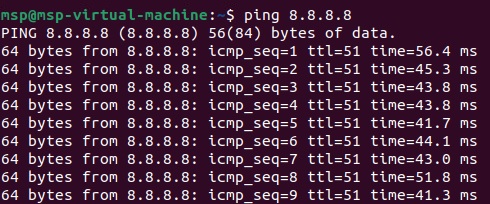
جهت ایجاد Instant Clone می بایست در مرورگر آدرس vCenter را به همراه mob وارد نماییم که در این سناریو https://192.168.1.111/mob می باشد و mob در واقع مخفف Managed Object Browser است. پس از وارد نمودن آدرس مورد نظر در مرورگر یک نام کاربری و رمز عبور درخواست خواهد شد که می بایست از احراز هویت vSphere استفاده کنیم.
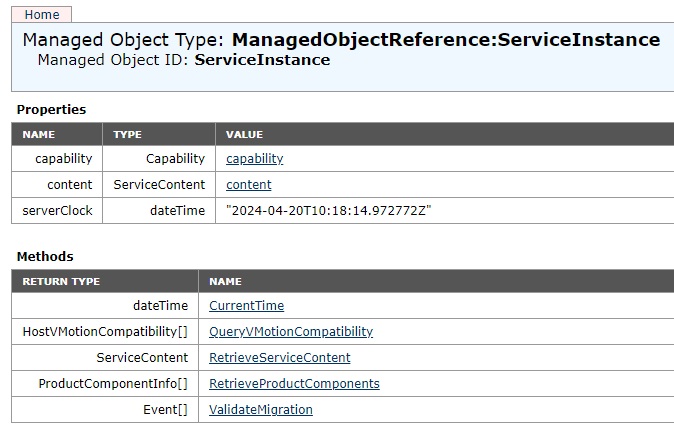
این قسمت به صورت درختواره و سلسله مراتبی می باشد. در سناریو ما این سلسله مراتب به ترتیب از دیتاسنتر با نام Tehran-Datacenter شروع می شود تا در نهایت به ماشین مجازی مورد نظر با نام Linux خواهیم رسید. جهت دستیابی به مسیر مورد نظر بر روی Content کلیک می کنیم تا درخت سلسله مراتبی مورد نظر در دسترس قرار گیرد. در مرحله بعدی گزینه rootFolder را انتخاب و در این قسمت بر روی group-d1 (Datacenters) کلیک می نماییم. در این قسمت دیتاسنتر موجود نمایش داده خواهد شد که می بایست بر روی دیتاسنتر کلیک کنیم.
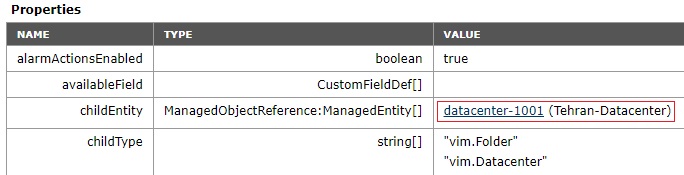
در پنجره بعدی می بایست بر روی فولدر VM در سطر vmFolder کلیک نماییم.

در ادامه با توجه به فولدر های ایجاد شده در vCenter می توان ادامه مسیر تا رسیدن به ماشین مجازی مورد نظر را دنبال نمود. پس از رسیدن به ماشین مجازی مورد نظر بر روی آن کلیک می نماییم.
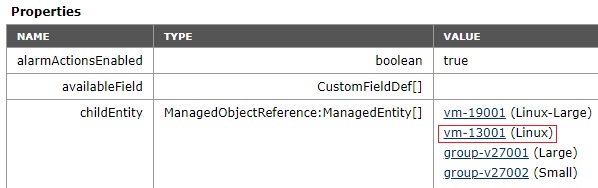
پس از کلیک بر روی ماشین مجازی در صفحه بعدی و در قسمت Methods می بایست گزینه instant Clone را انتخاب نمود.
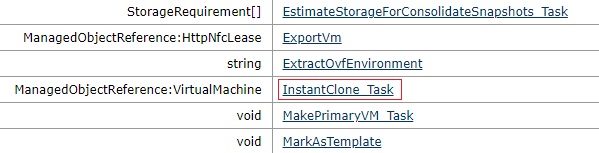
در این پنجره جدید مقادیر و کد هایی را مشاهده خواهیم نمود که می بایست هر مقادیری بین Location و spec را انتخاب و حذف نماییم.
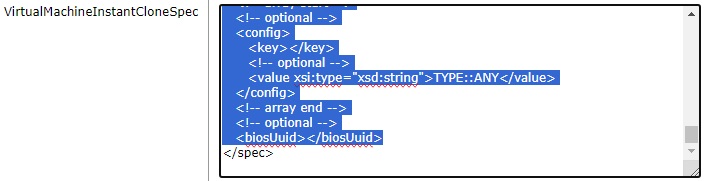
سپس بین دو Name می بایست نام مورد نظر جهت Instant Clone را وارد نماییم که در نهایت پنجره مورد نظر به صورت زیر نمایش داده خواهد شد.
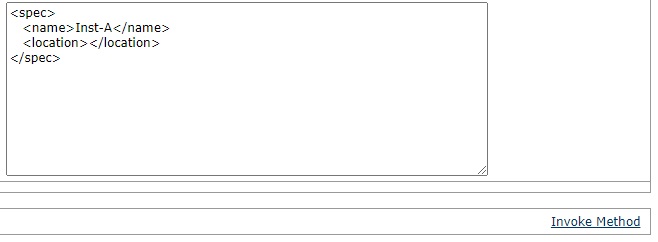
در نهایت بر روی گزینه Invoke Method کلیک می کنیم. با انجام این کلیک بلافاصله Instant Clone مورد نظر ایجاد خواهد شد. چنانچه قصد داشته باشیم ماشین های مجازی بیشتری ایجاد کنیم کافی است مقداری که در بین دو تگ Name وارد شده را تغییر داده و اسم جدیدی را وارد نماییم و مجدد بر روی Invoke Method کلیک کنیم تا Instant Clone بعدی ساخته شود. حال اگر به کنسول مدیریتی vCenter مراجعه نماییم، مشاهده خواهیم کرد که ماشین مجازی با نام Inst-A ایجاد شده است و اگر این ماشین مجازی را در صفحه وب باز کنیم مشاهده می کنیم که پینگ 8.8.8.8 در ماشین مجازی جدید نیز در حال اجرا می باشد.
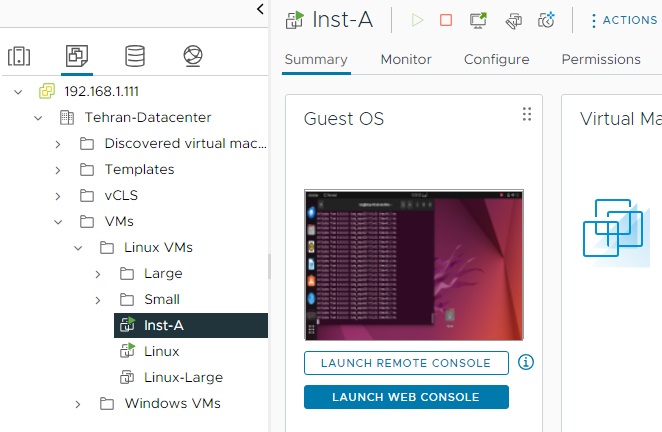
در این مقاله به قابلیت Instant Clone پرداختیم و با توجه به مطالب ارائه شده مشاهده نمودیم که با سرعت بسیار زیادی می توان تعداد زیادی ماشین مجازی را از یک ماشین مجازی در حال اجرا ایجاد نمود.

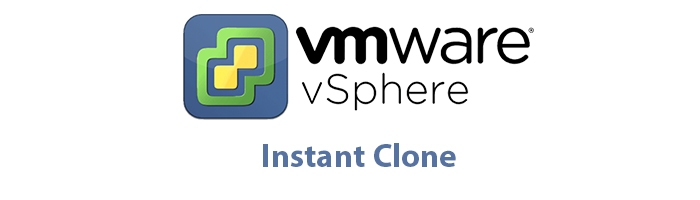





























نظرات کاربران